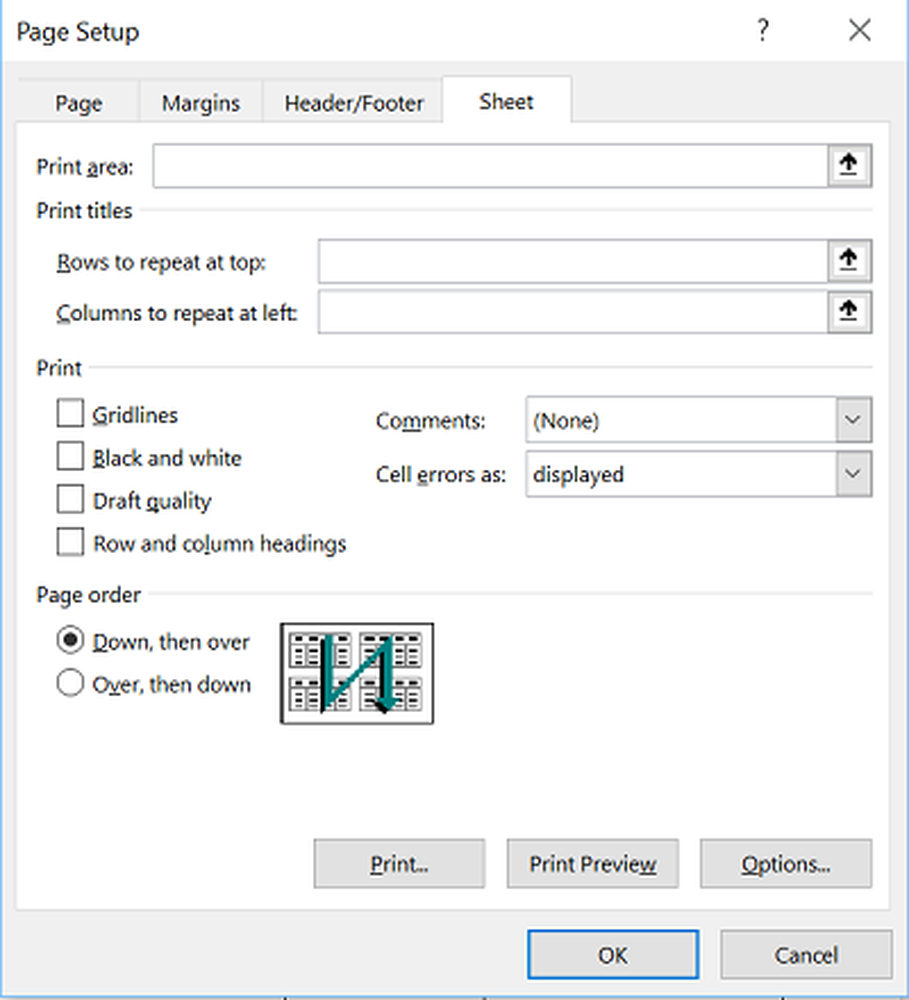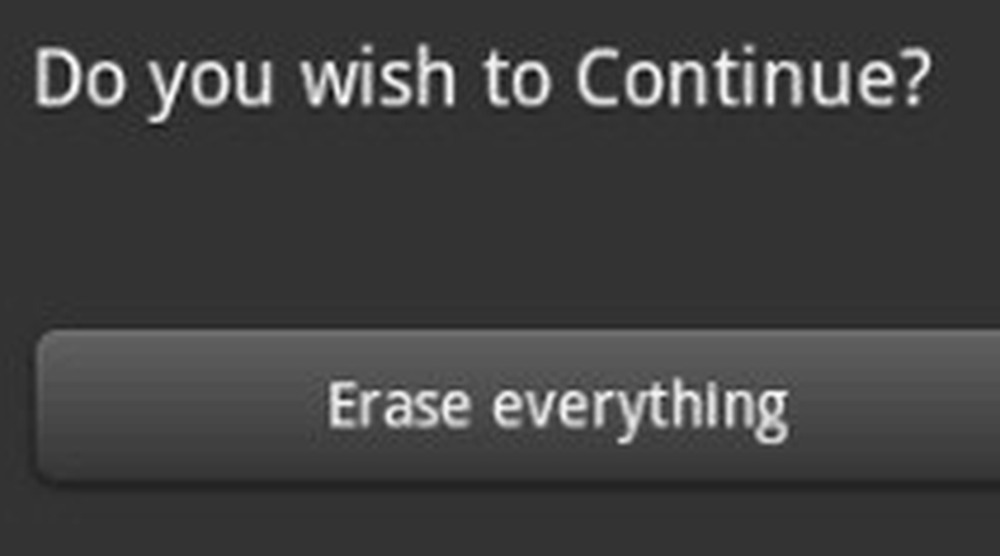Come selezionare quale sincronizzazione di cartelle OneDrive nella finestra 10
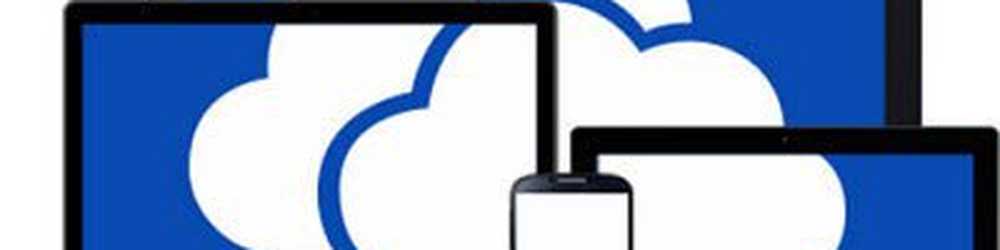
Essere in grado di accedere a tutti i tuoi file praticamente ovunque è una grande funzionalità. Ma sul tuo PC Windows 10 principale, non devi sincronizzare tutto da OneDrive localmente. Ecco uno sguardo all'utilizzo della funzione Selective Sync per OneDrive e sincronizza solo i file e le cartelle che desideri.
OneDrive Selective Sync su Windows 10
Se hai aggiornato il tuo PC da Windows 7 a Windows 10, noterai che OneDrive è ora integrato e non richiede un'installazione separata dell'app desktop.
Per sincronizzare le tue cartelle OneDrive con il tuo dispositivo Windows 10, fai clic con il pulsante destro sull'icona di OneDrive sulla barra delle applicazioni, accanto all'orologio. Quindi selezionare Impostazioni.
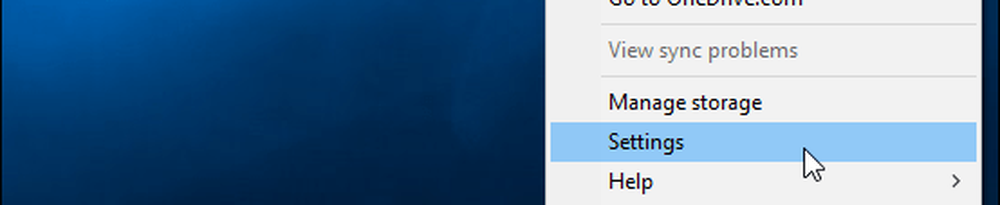
Quindi seleziona il Scegli le cartelle scheda e il Scegli le cartelle pulsante.
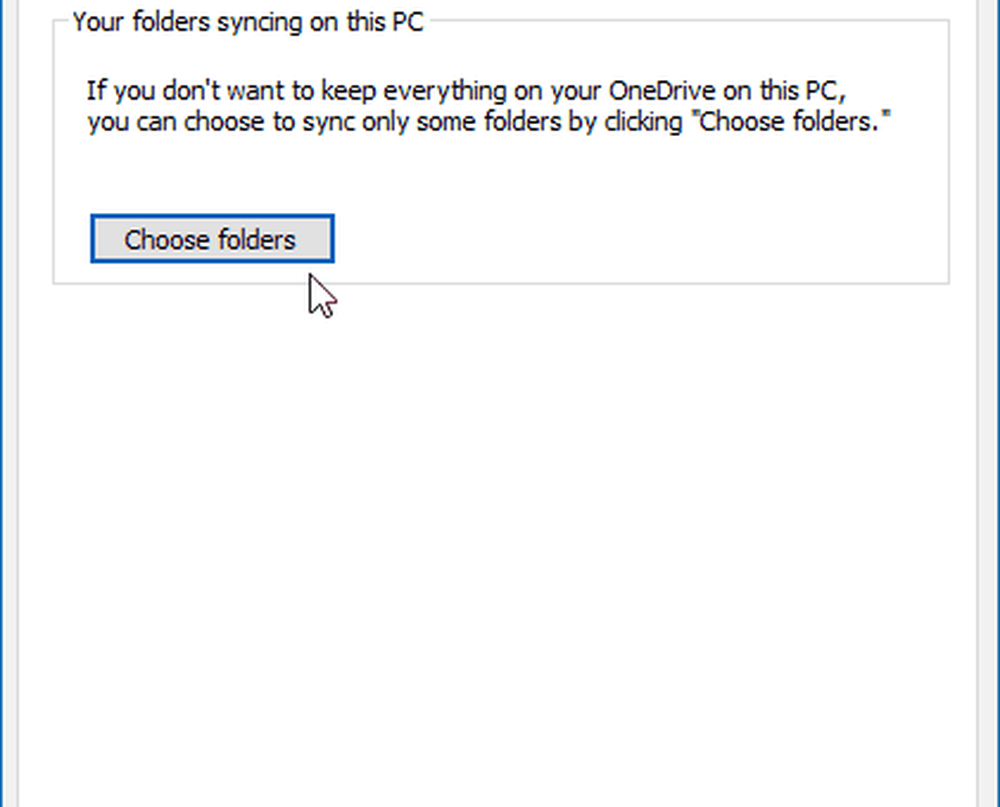
Ora puoi passare e scegliere le cartelle su OneDrive che desideri sincronizzare localmente sul tuo PC. Le cartelle sono elencate come sono in Esplora file ed è possibile eseguire il drill down dei dati nelle cartelle in sottocartelle e file specifici.
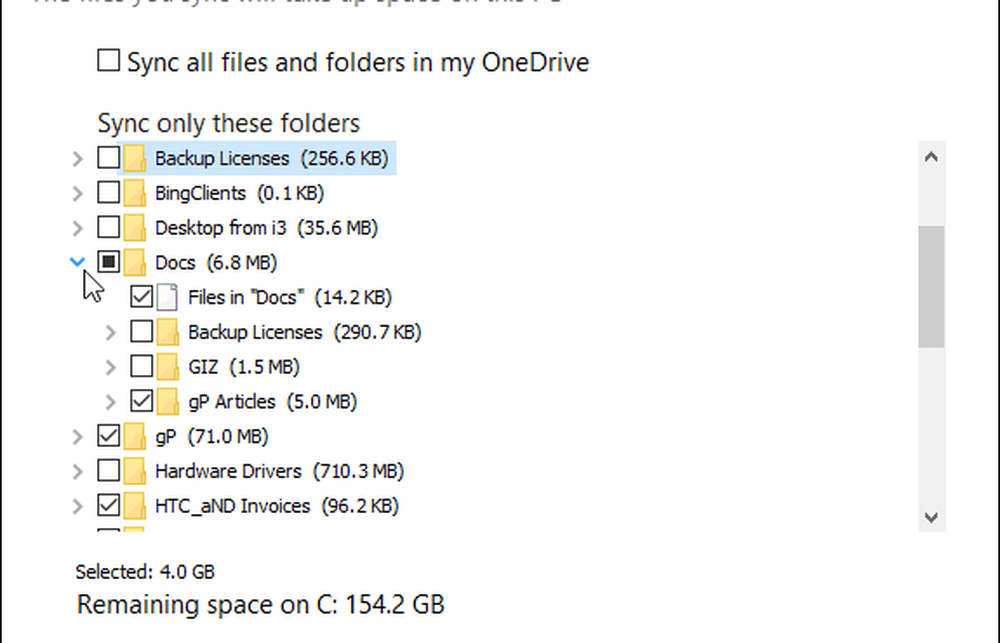
Ho un sacco di dati memorizzati in OneDrive e nella mia situazione sincronizzo schermate e cartelle di articoli in OneDrive sui miei dispositivi. Ciò mi consente di lavorare in modo efficiente nell'ufficio privato e in viaggio.
Ma non è necessario che una raccolta di file multimediali di grandi dimensioni sia archiviata localmente sul PC. Soprattutto se sei su un laptop o tablet con un SSD in cui lo spazio è un bene prezioso. Come una superficie 3 con solo 64 GB di spazio di archiviazione.
Altro su OneDrive
Microsoft OneDrive è molto più liberale con il suo spazio di archiviazione rispetto ad altre società come Dropbox o iCloud di Apple. Semplicemente iscrivendoti a un account Microsoft ti vengono dati 15 GB di spazio libero e altri 30 GB aggiuntivi per il bonus del rullino fotografico.
I telefoni moderni di oggi hanno una fotocamera straordinaria che scatta incredibili foto e video. Tuttavia, con quella qualità, i file multimediali di grandi dimensioni. Poiché OneDrive funziona con iPhone, Android e, naturalmente, Windows Phone, puoi impostarlo per memorizzare automaticamente tutte le tue foto e video ad alta risoluzione direttamente. Sapendo che le tue foto vengono copiate su OneDrive, puoi eliminarle dal tuo dispositivo mobile e liberare spazio.
Per ulteriori informazioni, leggi il nostro articolo: Backup automatico di foto su OneDrive da qualsiasi dispositivo mobile.
E, se è necessario acquistare più spazio di archiviazione, i prezzi sono diminuiti considerevolmente. Se ti abboni a Office 365, ottieni uno spazio di archiviazione sostanzialmente illimitato. Abbiamo spiegato come farlo nel nostro articolo: Microsoft Doubles Free OneDrive Storage a 15 GB e oltre.
Il divertimento non si ferma nemmeno con le foto. Una nuova funzionalità aggiunta di recente è la possibilità di aggiungere la musica a OneDrive e riprodurla con Groove Music. Inoltre, non è necessario avere un abbonamento a Groove Music per farlo.
Un'altra caratteristica interessante di OneDrive che ora potresti utilizzare molto, ma che ti tornerà utile in un pizzico mentre sei in ufficio è la possibilità di accedere in remoto ai file sul PC di casa con il recupero OneDrive.